Axure RP 8设计气球图形的设置步骤 _装机软件
[摘要]伙伴们清楚Axure RP 8制作气球图形的操作步骤吗?接下来,就是小编讲解的Axure RP 8制作气球图形的操作教程。1、双击打开Axure RP 8设计软件,在基本元件中找到&ldqu...
伙伴们清楚Axure RP 8制作气球图形的操作步骤吗?接下来,就是小编讲解的Axure RP 8制作气球图形的操作教程。
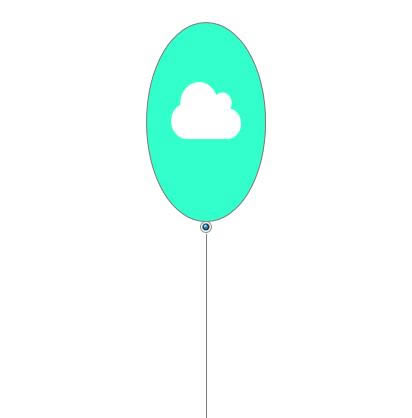
1、双击打开Axure RP 8设计软件,在基本元件中找到“椭圆形”,拖曳一个到画布上,如下图所示:
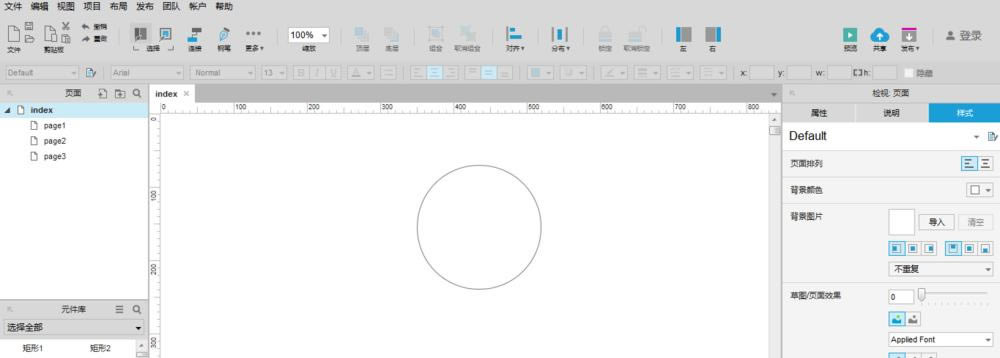
2、将椭圆形的高度和宽度改为200*100,让其看起来像一只气球,如下图所示:
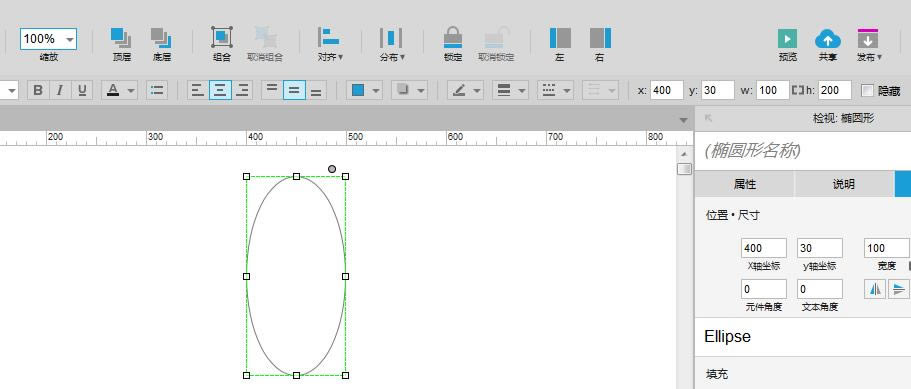
3、在表单元件中找到“单选按钮”,拖一个到椭圆形下方,如下图所示:
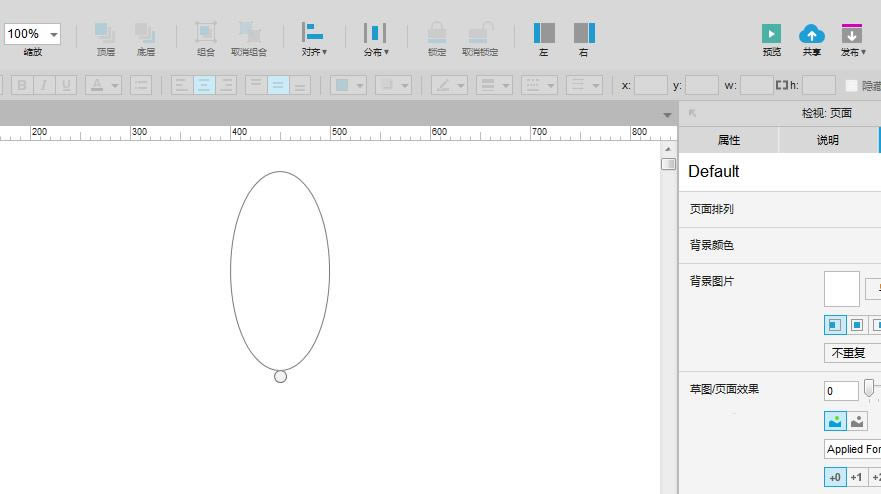
4、在基本元件里找到“垂直线”,拖一个到画布上,连接单选按钮,如下图所示:
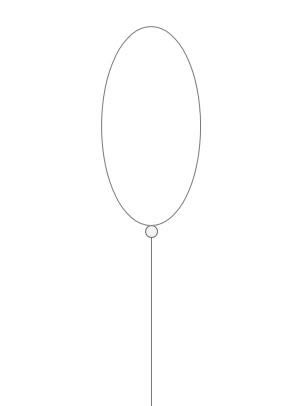
5、选中椭圆形,设置其填充颜色为天蓝色,如下图所示:
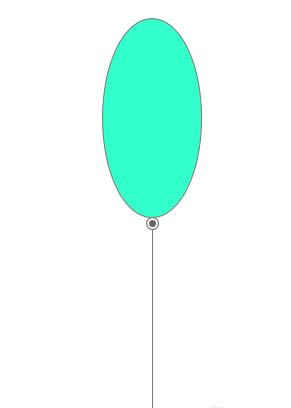
6、再次调整椭圆形宽度,并在椭圆形上放置一个云朵的图标,如下图所示:
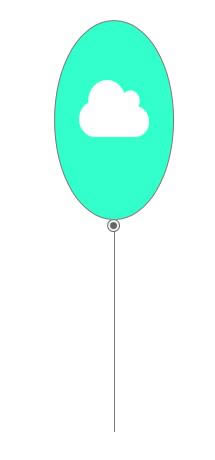
以上就是小编带来的Axure RP 8制作气球图形的操作步骤 ,你们都知道了吗?
装机软件,全自动在线安装过程,无需电脑技术,小白在家也可自己完成安装,纯净稳定,装机必备之选!
……